Canon imageRUNNER 2200, imageRUNNER 2800, imageRUNNER 3300 User manual
Canon
iR3300/iR2800/iR2200
Руководство по копированию





 Руководства для данного аппарата
Руководства для данного аппарата
Руководства для данного аппарата подразделяются в соответствии с нижеприведенным списком. Пожалуйста, читайте их в соответствии с необходимостью.
Основные операции ......................................
Возможные неисправности .........................
Основные операции копирования..............
Удобное копирование ...................................
Основные операции работы с функцией Почтовый ящик ..............................................
Для удобной работы с Почтовым ящиком
Для работы с удаленным ИП.......................
Для настройки сети и установки
программного обеспечения на CD-ROM ....
Для работы с принтером ..............................
Установка драйвера принтера и т. д. .........
Для подключения и настройки сети ..........
Справочное
руководство
Руководство по копированию (Данный документ)
Руководство по работе с функцией Почтовый ящик
Руководство по работе с удаленным ИП
Руководство по настройке
Руководство по работе с принтером PS/PCL
Описание драйвера для PS. Описание драйвера для PCL
Руководство по работе с сетью
Руководства входят в комплект поставки дополнительно приобретаемого оборудования, перечисленного выше.
В зависимости от конфигурации системы и приобретаемой продукции может оказаться, что некоторые Руководства не нужны.
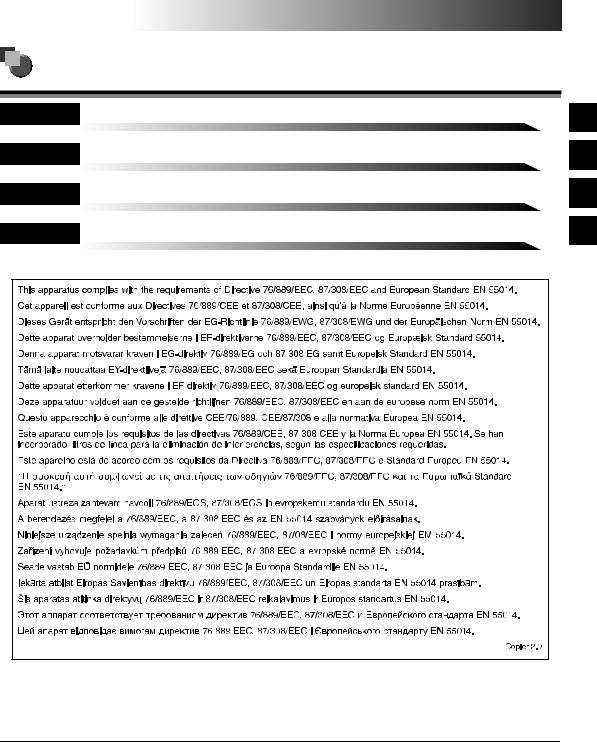
О структуре данного Руководства |
|
|
ГЛАВА 1 |
Основное копирование |
1 |
|
||
ГЛАВА 2 |
Полезные функции копирования |
2 |
ГЛАВА 3 |
Установка/Сохранение технических характеристик для функции Копия |
3 |
ГЛАВА 4 |
Приложение |
4 |
Copyright 2001 by Canon, Inc. Все права защищены. |
|
|
Запрещается воспроизведение или передача любой части данной публикации в любой форме и |
|
|
любыми средствами: электронными или механическими, включая фотокопирование и запись, а |
|
|
также любые способы хранения информации или использования поисковой системы без |
|
|
предварительного письменного разрешения от компании Canon, Inc. |
|
|
•Была проделана значительная работа для того, чтобы избежать в данном Руководстве неточностей и пропусков.
•Но поскольку мы постоянно работаем над модернизацией продукции, просим Вас обращаться в компанию Canon для получения точных технических характеристик.

Содержание
О структуре данного Руководства . . . . . . . . . . . . . . . . . . . . . . . . . . . . . . . . . i Содержание. . . . . . . . . . . . . . . . . . . . . . . . . . . . . . . . . . . . . . . . . . . . . . . . . . . . ii Как пользоваться данным Руководством . . . . . . . . . . . . . . . . . . . . . . . . . v
Символические обозначения, использующиеся в данном Руководстве . v Клавиши, используемые в данном Руководстве . . . . . . . . . . . . . . . . . . . . v Отображения на экране, используемые в данном Руководстве . . . . . . . vi Рисунки, используемые в данном Руководстве . . . . . . . . . . . . . . . . . . . . . vi
ГЛАВА 1 Основное копирование
Возможности аппаратов серии iR3300/iR2800/iR2200 . . . . . . . . . . . . . . . 1-3
Различные типы копий . . . . . . . . . . . . . . . . . . . . . . . . . . . . . . . . . . . . . . . . 1-3
Последовательность операций копирования . . . . . . . . . . . . . . . . . . . . . 1-9 Задание количества копий. . . . . . . . . . . . . . . . . . . . . . . . . . . . . . . . . . . . . 1-15
Указание требуемого количества копий. . . . . . . . . . . . . . . . . . . . . . . . . 1-15 Изменение количества копий . . . . . . . . . . . . . . . . . . . . . . . . . . . . . . . . . 1-16
Выбор формата бумаги для копий (Выбор формата бумаги) . . . . . . . 1-17
Автоматический выбор формата бумаги (Автоматический выбор бумаги) . . . . . . . . . . . . . . . . . . . . . . . . . . . . . . . . . . . . . . . . . . . . . . . . . . . . 1-17
Указание формата/типа бумаги (Ручной выбор формата бумаги) . . . . 1-19
Настройка экспонирования и качества изображений . . . . . . . . . . . . . 1-22
Настройка экспонирования копий . . . . . . . . . . . . . . . . . . . . . . . . . . . . . . 1-22 Выбор качества изображения . . . . . . . . . . . . . . . . . . . . . . . . . . . . . . . . . 1-23 Автоматическая настройка экспонирования и качества изображения . . . . . . . . . . . . . . . . . . . . . . . . . . . . . . . . . . . . . . . . . . . . . . . 1-25
Изменение экспонирования копии во время печати . . . . . . . . . . . . . . . 1-26
Изменение коэффициента масштабирования (Коэффициент масштабирования) . . . . . . . . . . . . . . . . . . . . . . . . . . . . . . . . . . . . . . . . . . . . 1-27
Увеличение/уменьшение оригиналов до стандартного формата (Заданное масштабирование) . . . . . . . . . . . . . . . . . . . . . . . . . . . . . . . . . 1-27 Указание коэффициента масштабирования в процентах (Обозначение масштабирования) . . . . . . . . . . . . . . . . . . . . . . . . . . . . . . 1-29 Автоматический выбор коэффициента масштабирования, исходя из
форматов оригинала и копии (Авто) . . . . . . . . . . . . . . . . . . . . . . . . . . . . 1-31 Небольшое уменьшение изображений оригинала для предотвращения потерь (Полное изображение) . . . . . . . . . . . . . . . . . . 1-33 Вычисление коэффициента масштабирования, исходя из форматов
оригинала и копии (Программа масштабирования) . . . . . . . . . . . . . . . . 1-35
Получение копий с одинаковыми коэффициентами масштабирования
по XY (Масштабирование). . . . . . . . . . . . . . . . . . . . . . . . . . . . . . . . . . . . . . 1-36 Получение копий с различными коэффициентами масштабирования
по XY (Масштабирование по XY) . . . . . . . . . . . . . . . . . . . . . . . . . . . . . . . . 1-38
Увеличение/уменьшение оригиналов при установке коэффициентов масштабирования независимо по осям X и Y (Масштабирование по
XY). . . . . . . . . . . . . . . . . . . . . . . . . . . . . . . . . . . . . . . . . . . . . . . . . . . . . . . . 1-40
ii Содержание
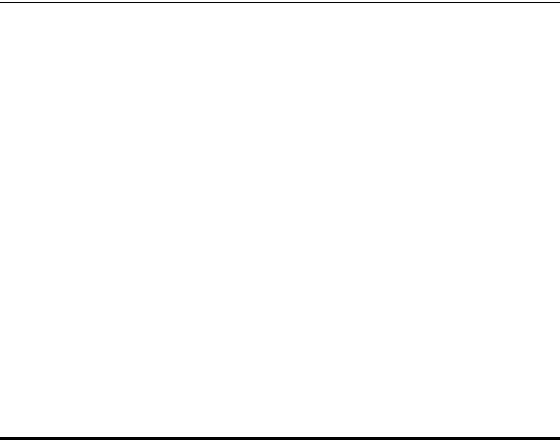
Сортировка копий (Финишер) . . . . . . . . . . . . . . . . . . . . . . . . . . . . . . . . . . 1-44
Сортировка копий в комплекты по порядку страниц (Сортировка) . . 1-48 Сортировка копий по группам одной и той же страницы (Группа). . . . 1-51 Сортировка страниц и сшивание (Сшивание) . . . . . . . . . . . . . . . . . . . . 1-53
Двустороннее копирование (Двусторонний режим). . . . . . . . . . . . . . . 1-57
Получение двусторонних копий с односторонних оригиналов (1  2 стороны) . . . . . . . . . . . . . . . . . . . . . . . . . . . . . . . . . . . . . . . . . . . . . . 1-58 Получение двусторонних копий с двусторонних оригиналов
2 стороны) . . . . . . . . . . . . . . . . . . . . . . . . . . . . . . . . . . . . . . . . . . . . . . 1-58 Получение двусторонних копий с двусторонних оригиналов
(2  2 стороны) . . . . . . . . . . . . . . . . . . . . . . . . . . . . . . . . . . . . . . . . . . . . . . 1-60 Получение односторонних копий с двусторонних оригиналов (2
2 стороны) . . . . . . . . . . . . . . . . . . . . . . . . . . . . . . . . . . . . . . . . . . . . . . 1-60 Получение односторонних копий с двусторонних оригиналов (2  1 сторону) . . . . . . . . . . . . . . . . . . . . . . . . . . . . . . . . . . . . . . . . . . . . . . . 1-62 Получение двусторонних копий с развернутых страниц книги
1 сторону) . . . . . . . . . . . . . . . . . . . . . . . . . . . . . . . . . . . . . . . . . . . . . . . 1-62 Получение двусторонних копий с развернутых страниц книги
|(Книга  2 стороны) . . . . . . . . . . . . . . . . . . . . . . . . . . . . . . . . . . . . . . . . . . 1-65
2 стороны) . . . . . . . . . . . . . . . . . . . . . . . . . . . . . . . . . . . . . . . . . . 1-65
Резервное копирование . . . . . . . . . . . . . . . . . . . . . . . . . . . . . . . . . . . . . . . 1-68
Прерывание текущего задания для выполнения приоритетного копирования (Режим прерывания). . . . . . . . . . . . . . . . . . . . . . . . . . . . . . 1-70
Проверка комплекта образцов перед копированием (Комплект образцов) . . . . . . . . . . . . . . . . . . . . . . . . . . . . . . . . . . . . . . . . . . . . . . . . . . . . 1-72
Проверка параметров режима копирования (Подтверждение настройки) . . . . . . . . . . . . . . . . . . . . . . . . . . . . . . . . . . . . . . . . . . . . . . . . . . . 1-75
Изменение или отмена выбранного режима копирования (Отмена настройки) . . . . . . . . . . . . . . . . . . . . . . . . . . . . . . . . . . . . . . . . . . . . . . . . . . . 1-76
ГЛАВА 2 Полезные функции копирования
Копирование страниц разворота книги на два отдельных листа для копий (Двухстраничное разделение) . . . . . . . . . . . . . . . . . . . . . . . . . . . . . 2-2
Добавление передней и задней обложек, вставка листов и страниц глав в комплекты копий (Обложка/Вставка листа) . . . . . . . . . . . . . . . .2-4
Получение копий для составления буклета (Буклет) . . . . . . . . . . . . . 2-10
Копирование на пленки с прокладкой листов бумаги (Копирование на пленки с прокладкой) . . . . . . . . . . . . . . . . . . . . . . . . . 2-14
Получение копий со сдвигом изображения оригинала (Сдвиг) . . . . . 2-18
Получение копий изображения оригинала, смещенного в центр или в угол. . . . . . . . . . . . . . . . . . . . . . . . . . . . . . . . . . . . . . . . . . . . . . . . . . . . . . 2-19 Получение копий со сдвигом изображения оригинала с помощью
цифровых клавиш . . . . . . . . . . . . . . . . . . . . . . . . . . . . . . . . . . . . . . . . . . .2-20
Получение копий с полями (Поле) . . . . . . . . . . . . . . . . . . . . . . . . . . . . . .2-22 Стирание теней и линий рамки на копиях (Стирание рамки) . . . . . . . 2-25
Получение копий с удалением рамки оригинала (Стирание рамки оригинала) . . . . . . . . . . . . . . . . . . . . . . . . . . . . . . . . . . . . . . . . . . . . . . . . .2-27 Получение копий с удалением рамки книги (Стирание рамки книги) .2-29 Получение копий с удалением отверстий для переплета и т. д. (Стирание переплета) . . . . . . . . . . . . . . . . . . . . . . . . . . . . . . . . . . . . . . . .2-31
Уменьшение двух, четырех или восьми оригиналов для размещения на одном листе копии (Монтаж изображений) . . . . . . . .2-33
Разделение оригинала на равные части и увеличение каждой части на отдельном листе копии (Разделение изображений) . . . . . .2-38
Одновременный ввод в устройство подачи оригиналов различных форматов (Оригиналы различных форматов) . . . . . . . . . . . . . . . . . . . .2-42
Копирование раздельно устанавливаемых оригиналов (Составление задания) . . . . . . . . . . . . . . . . . . . . . . . . . . . . . . . . . . . . . . . .2-44
Содержание iii

Хранение/вызов из памяти часто используемых настроек копирования (Запись режима) . . . . . . . . . . . . . . . . . . . . . . . . . . . . . . . . .2-47
Сохранение параметров копирования . . . . . . . . . . . . . . . . . . . . . . . . . .2-47 Сохранение названия клавиши памяти. . . . . . . . . . . . . . . . . . . . . . . . . .2-50 Вызов настроек копирования . . . . . . . . . . . . . . . . . . . . . . . . . . . . . . . . .2-52 Удаление задания на копирование . . . . . . . . . . . . . . . . . . . . . . . . . . . . .2-53
Вызов ранее сохраненного задания на копирование (Вызов) . . . . . .2-56 Обращение изображений оригинала (Негатив/Позитив) . . . . . . . . . . .2-57
Получение копий с повтором изображения оригинала (Повтор изображения) . . . . . . . . . . . . . . . . . . . . . . . . . . . . . . . . . . . . . . . . . . . . . . . .2-58
Получение копий с перевернутым изображением (Зеркальное отображение) . . . . . . . . . . . . . . . . . . . . . . . . . . . . . . . . . . . . . . . . . . . . . . . .2-61
Получение резко контрастных копий (Резкость). . . . . . . . . . . . . . . . . .2-63
ГЛАВА 3 Установка/Сохранение технических характеристик для функции Копия
Список параметров копирования. . . . . . . . . . . . . . . . . . . . . . . . . . . . . . . . 3-2 Настройка стандартных клавиш. . . . . . . . . . . . . . . . . . . . . . . . . . . . . . . . .3-3 Установка автосортировки на Вкл/Выкл . . . . . . . . . . . . . . . . . . . . . . . .3-5 Установка приоритета ориентации изображений на Вкл/Выкл. . . . . .3-6 Настройка отображения продолжительности задания. . . . . . . . . . . . .3-7 Установка автоматической ориентации изображений на Вкл/Выкл . 3-8 Установка режима Фото в функции копирования . . . . . . . . . . . . . . . . .3-9 Изменение текущей стандартной настройки . . . . . . . . . . . . . . . . . . . . . 3-10
Сохранение новых стандартных параметров копирования . . . . . . . . . 3-10 Инициализация стандартной настройки . . . . . . . . . . . . . . . . . . . . . . . . . 3-11
Восстановление параметров на значения по умолчанию . . . . . . . . . . 3-13
ГЛАВА 4 Приложение
Схема допустимых комбинаций функций. . . . . . . . . . . . . . . . . . . . . . . . .4-2 Указатель. . . . . . . . . . . . . . . . . . . . . . . . . . . . . . . . . . . . . . . . . . . . . . . . . . . . .4-6
iv Содержание
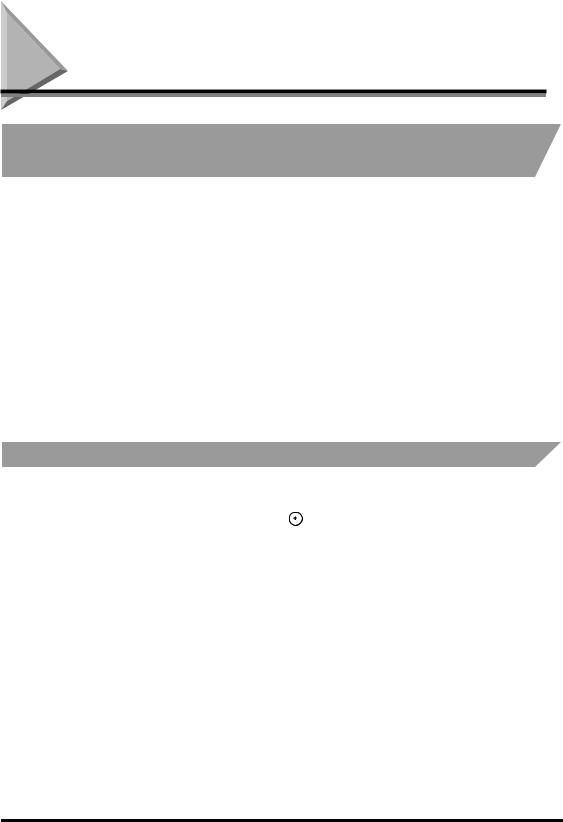
Как пользоваться данным Руководством
Символические обозначения, использующиеся в данном Руководстве
Символы, используемые в данном Руководстве для описания процедур и предупреждающие о необходимости соблюдения указаний и правил техники безопасности.
 ОСТОРОЖНО
ОСТОРОЖНО
 ВНИМАНИЕ
ВНИМАНИЕ
 Запомните
Запомните
 Примечание
Примечание
Предупреждает, что несоблюдение правил выполнения определенных операций может привести к смертельному исходу или травме. Во избежание нарушения правил безопасной эксплуатации аппарата обязательно обращайте внимание на эти предупреждения.
Предупреждает, что несоблюдение правил выполнения определенных операций может привести к травме или повреждению аппарата. Для безопасной эксплуатации аппарата обязательно обращайте внимание на эти предупреждения.
Указываются предупреждающие сообщения и ограничения при эксплуатации. Прочитайте эти положения, чтобы правильно эксплуатировать аппарат и избежать его повреждения.
Примечания к эксплуатации или дополнительные пояснения. Рекомендуется прочесть.
Клавиши, используемые в данном Руководстве
В данном Руководстве используются следующие символические обозначения и наименования клавиш.
• Клавиши ианели управления................. |
|
• Клавиши сенсорного дисплея................ |
[OK] |
Как пользоваться данным Руководством |
v |
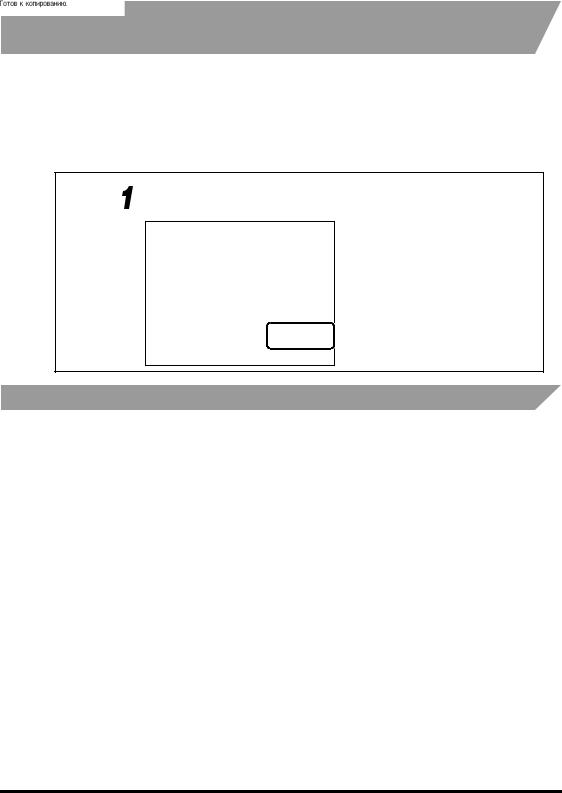
Отображения на экране, используемые в данном Руководстве
Изображения экранов сенсорного дисплея, используемые в данном Руководстве, приведены при условии подключения к устройству iR3300 финишера J1, устройства кассетной подачи W1, устройства подачи (ДАПД H1) и принтерного комплекта. Обратите внимание, что те функции, которые нельзя использовать в данной модели или из-за отсутствия дополнительных устройств, не отображаются на сенсорном дисплее.
Клавиши, которые нужно нажимать, помечены знаком  , как показано на рисунке ниже. Если несколько клавиш нажимаются на сенсорном дисплее, то помечаются все клавиши. Выберите клавишу, которая соответствует Вашим потребностям.
, как показано на рисунке ниже. Если несколько клавиш нажимаются на сенсорном дисплее, то помечаются все клавиши. Выберите клавишу, которая соответствует Вашим потребностям.
Установите оригинал и нажмите клавишу [Специальн. функции].
 Для работы нажмите эту клавишу
Для работы нажмите эту клавишу
Рисунки, используемые в данном Руководстве
Рисунки, используемые в данном Руководстве, взяты для случая, если не отмечено особо, когда к аппарату iR3300 подключены финишер J1 и блок кассетной подачи W1.
vi |
Как пользоваться данным Руководством |

Серия
Руководство по работе с “Почтовым ящиком”
Пожалуйста, прочтите данное Руководство перед началом работы с |
|
оборудованием. |
|
После изучения данного Руководства сохраните его для использования |
РУССКИЙ |
в дальнейшем в качестве справочника. |
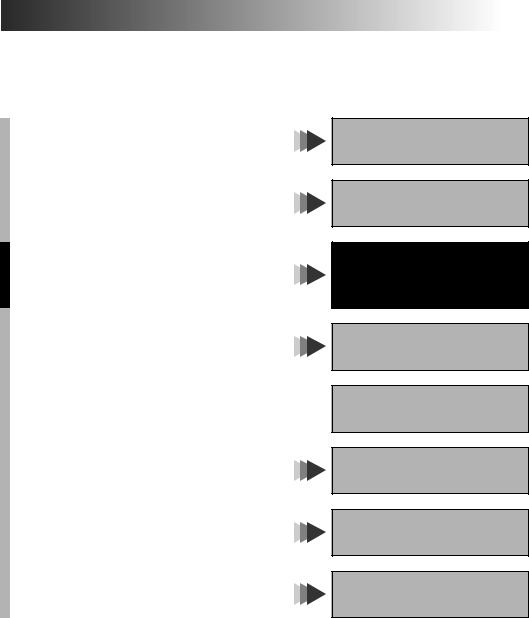



 Руководства для данного аппарата
Руководства для данного аппарата
Руководства для данного аппарата делятся в соответствии с нижеприведенным перечнем. Пожалуйста, читайте их в соответствии с Вашими потребностями.
Для основной работы..........................................
Возможные неисправности................................
Для основных операций копирования ............
Для удобного копирования ................................
Для основных операций с функцией
Почтовый ящик.....................................................
Для удобного использования функции
Почтовый ящик.....................................................
Для работы с удаленным ИП .............................
Для настройки сети и установки
программного обеспечения на CD-ROM...........
Для работы с принтером ....................................
Для установки драйвера принтера и т. д.........
Для подключения и настройки сети ................
Справочное
руководство
Руководство по копированию
Руководство по работе с функцией Почтовый ящик
(данный документ)
Руководство по работе с удаленным ИП
 Руководство по настройке
Руководство по настройке
Руководство по работе с принтером PS/PCL
Описание драйвера для PS
Описание драйвера для PCL
Руководство по работе с сетью
Âвышеприведенный список включены Руководства, поставляемые вместе с дополнительным оборудованием.
Âзависимости от конфигурации системы и приобретенной модели некоторые Руководства могут отсутствовать (быть непригодными).
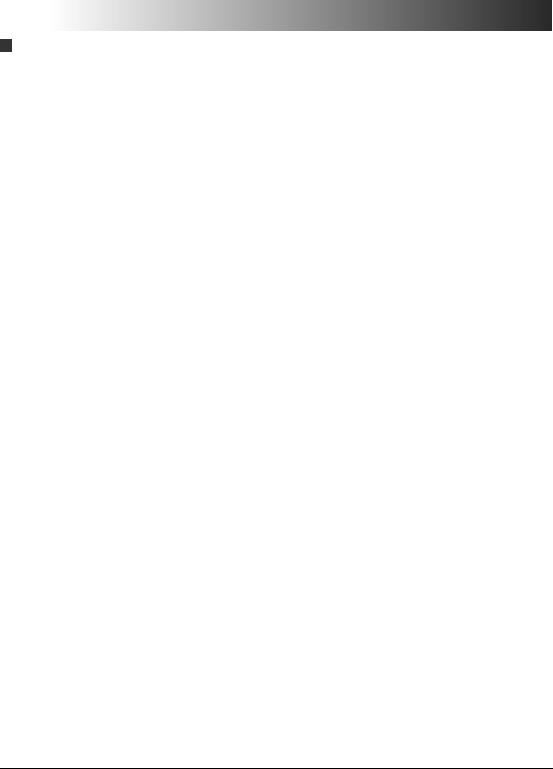



 Как организовано данное Руководство
Как организовано данное Руководство
Глава 1 |
|
Основные операции с функцией Почтовый ящик |
1 |
||
|
|
||||
|
|
|
|
||
|
|
|
|
|
|
|
|
||||
Глава 2 |
Сканирование оригиналов в почтовый ящик |
|
|||
2 |
|||||
|
|
|
|
||
|
|
|
|
||
|
|
|
|
|
|
Глава 3 |
|
Использование/ организация документов, хранящихся в ячейке |
|
||
3 |
|||||
|
|
||||
|
|
|
|
||
|
|
|
|
||
|
|
|
|
||
Глава 4 |
|
Установка/сохранение параметров почтового ящика |
|
||
4 |
|||||
|
|
|
|
||
|
|
|
|
||
|
|
|
|
|
|
Глава 5 |
|
Приложение |
|
|
|
5 |
|||||
|
|
|
|
||
|
|
|
|
||
|
|
|
|
|
|
Copyright 2001 by Canon. Все права защищены.
Запрещается воспроизведение или передача любой части данной публикации в любой форме и любыми средствами: электронными или механическими, включая фотокопирование и запись, а также любые способы хранения информации или использования поисковой системы без предварительного письменного разрешения от компании Canon, Inc.
∙Была проделана значительная работа для того, чтобы избежать в данном Руководстве неточностей и пропусков.
∙Поскольку мы постоянно совершенствуем нашу продукцию, для получения точных технических характеристик обращайтесь в компанию Canon.
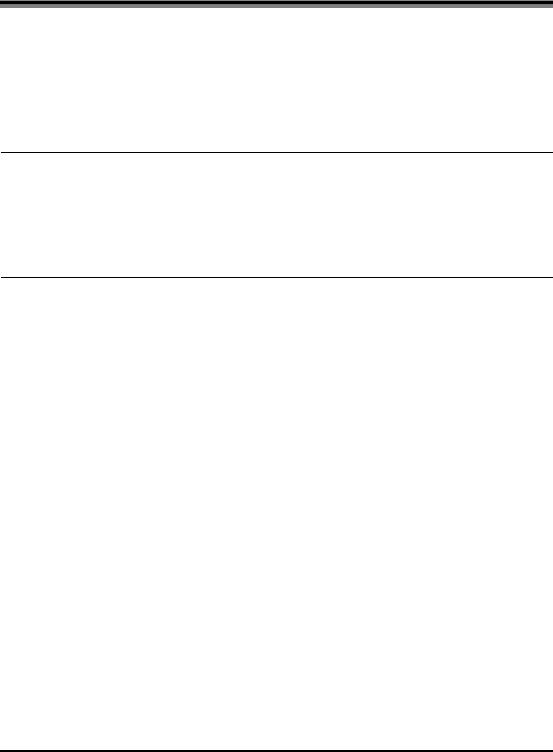
Содержание
Как организовано данное Руководство. . . . . . . . . . . . . . . . . . . . . . . . . . . . . . . . i Содержание . . . . . . . . . . . . . . . . . . . . . . . . . . . . . . . . . . . . . . . . . . . . . . . . . . . . . . . . ii Как пользоваться данным Руководством. . . . . . . . . . . . . . . . . . . . . . . . . . . . . . v
Символические обозначения, использующиеся в данном Руководстве. . . . . v Клавиши, используемые в данном Руководстве. . . . . . . . . . . . . . . . . . . . . . . . v Отображения, используемые в данном Руководстве. . . . . . . . . . . . . . . . . . . .vi Рисунки, используемые в данном Руководстве. . . . . . . . . . . . . . . . . . . . . . . . .vi
Глава 1 Основные операции с функцией Почтовый ящик
Что можно делать с помощью аппаратов серии iR3300/iR2800/iR2200. . . . .1-2
Удобное хранение данных и печать. . . . . . . . . . . . . . . . . . . . . . . . . . . . . . . . .1-2
Последовательность операций с почтовым ящиком. . . . . . . . . . . . . . . . . . .1-9
Хранение оригиналов в почтовом ящике. . . . . . . . . . . . . . . . . . . . . . . . . . . . .1-9 Печать документов, сохраненных в почтовом ящике. . . . . . . . . . . . . . . . . .1-13
Глава 2 Сканирование оригиналов в почтовый ящик
Задание имени документа перед сканированием (Имя документа). . . . . . 2-3 Указание формата документа (Выбор формата документа). . . . . . . . . . . . 2-5
Регулировка экспонирования и качества изображения перед сканированием оригиналов. . . . . . . . . . . . . . . . . . . . . . . . . . . . . . . . . . . . . . . . 2-7
Ручная настройка экспонирования при сканировании. . . . . . . . . . . . . . . . . 2-7 Выбор качества изображения. . . . . . . . . . . . . . . . . . . . . . . . . . . . . . . . . . . . . 2-8 Автоматическая настройка экспонирования и качества изображения. . 2-10
Изменение коэффициента масштабирования (Коэффициент масштабирования). . . . . . . . . . . . . . . . . . . . . . . . . . . . . . . . . . 2-12
Сканирование оригиналов после увеличения/уменьшения их до стандартного формата. . . . . . . . . . . . . . . . . . . . . . . . . . . . . . . . . . . . . . . . . . 2-12 Указание коэффициента масштабирования в %. . . . . . . . . . . . . . . . . . . . . 2-13 Автоматический выбор коэффициента масштабирования, исходя из выбранного формата бумаги для печати (Авто). . . . . . . . . . . . . . . . . . . . . . 2-15 Вычисление коэффициента сканирования, исходя из форматов оригинала и бумаги для печати (Программа масштабирования). . . . . . . . 2-17
Сканирование с одинаковыми коэффициентами сканирования по XY (Масштабирование). . . . . . . . . . . . . . . . . . . . . . . . . . . . . . . . . . . . . . . . . . . 2-17 Сканирование с различными коэффициентами сканирования по XY (Масштабирование по XY) . . . . . . . . . . . . . . . . . . . . . . . . . . . . . . . . . . . . . 2-19
Увеличение/уменьшение оригиналов при установке коэффициентов сканирования независимо по осям X и Y ( Масштабирование по XY). . . . 2-21
Сканирование двусторонних оригиналов (2-сторонний оригинал). . . . . 2-24
Сканирование смежных страниц развернутой книги на два отдельных листа для копий за один прогон (Двухстраничное разделение). . . . . . . . 2-26
Сканирование оригиналов для получения буклета (Сканирование для буклета) . . . . . . . . . . . . . . . . . . . . . . . . . . . . . . . . . . . . . . 2-28
ii Содержание
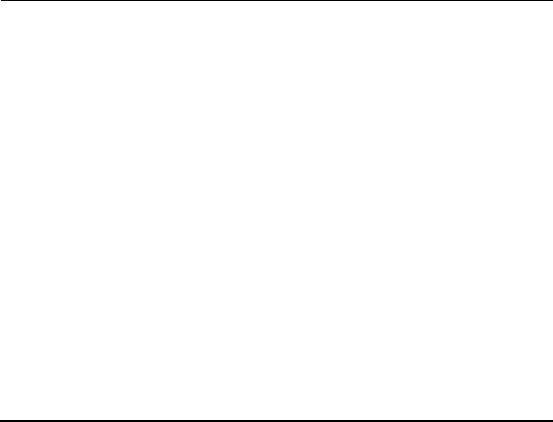
Стирание теней и линий рамки (Стирание рамки) . . . . . . . . . . . . . . . . . . . . 2-30
Стирание линий рамки и сохранение оригинала (Стирание рамки оригинала). . . . . . . . . . . . . . . . . . . . . . . . . . . . . . . . . . . . . 2-31 Стирание рамки книги и сохранение оригинала
(Стирание рамки книги). . . . . . . . . . . . . . . . . . . . . . . . . . . . . . . . . . . . . . . . . 2-33 Стирание отверстий для переплета и сохранение оригинала (Стирание переплета). . . . . . . . . . . . . . . . . . . . . . . . . . . . . . . . . . . . . . . . . . . 2-36
Уменьшение двух, четырех или восьми оригиналов для размещения на одном листе копии (Монтаж изображений) . . . . . . . . . . . . . . . . . . . . . . . 2-39
Одновременное сканирование оригиналов различных форматов (Оригиналы различных форматов) . . . . . . . . . . . . . . . . . . . . . . . . . . . . . . . . . 2-42
Сканирование раздельно устанавливаемых оригиналов, как одного документа (Построение задания). . . . . . . . . . . . . . . . . . . . . . . . . . . . . . . . . . . 2-44
Обращение изображений оригинала (Негатив/Позитив). . . . . . . . . . . . . . . 2-47
Сканирование оригиналов после настройки резкой контрастности (Резкость) . . . . . . . . . . . . . . . . . . . . . . . . . . . . . . . . . . . . . . . . . . . . . . . . . . . . . . . 2-48
Сохранение/Вызов режимов сканирования (Запись режима) . . . . . . . . . . 2-50
Сохранение режимов сканирования. . . . . . . . . . . . . . . . . . . . . . . . . . . . . . . 2-50 Сохранение названия клавиши памяти. . . . . . . . . . . . . . . . . . . . . . . . . . . . 2-53 Вызов настроек сканирования . . . . . . . . . . . . . . . . . . . . . . . . . . . . . . . . . . . 2-55 Удаление настройки сканирования. . . . . . . . . . . . . . . . . . . . . . . . . . . . . . . 2-56
Глава 3 Использование/организация документов, сохраненных в почтовом ящике
Печать документа из почтового ящика изменения параметров . . . . . . . . . 3-2
Выбор формата бумаги для печати (Выбор формата бумаги). . . . . . . . . . . 3-2 Сортировка распечаток (Финишер). . . . . . . . . . . . . . . . . . . . . . . . . . . . . . . . . 3-5 Сортировка распечаток (Сортировка). . . . . . . . . . . . . . . . . . . . . . . . . . . . 3-9 Группирование распечаток (Группа). . . . . . . . . . . . . . . . . . . . . . . . . . . . . .3-11 Сшивание распечаток (Сшивание). . . . . . . . . . . . . . . . . . . . . . . . . . . . . . 3-13 Печать на двух сторонах (Двусторонняя печать). . . . . . . . . . . . . . . . . . . . . 3-16
Добавление листов разделителей заданий, передней и задней обложек в отпечатанные комплекты (Обложка/Разделитель заданий). . 3-18
Получение распечаток для составления буклета (Буклет). . . . . . . . . . . . 3-22 Сохранение/вызов режимов печати (Запись режима). . . . . . . . . . . . . . . . . 3-25 Сохранение режимов печати. . . . . . . . . . . . . . . . . . . . . . . . . . . . . . . . . . . 3-25 Сохранение названия клавиши памяти. . . . . . . . . . . . . . . . . . . . . . . . . . . 3-28 Вызов режима печати. . . . . . . . . . . . . . . . . . . . . . . . . . . . . . . . . . . . . . . . . . . 3-30 Удаление настройки печати. . . . . . . . . . . . . . . . . . . . . . . . . . . . . . . . . . . . . . 3-31
Печать нескольких документов в виде одного документа (Объединить документы) . . . . . . . . . . . . . . . . . . . . . . . . . . . . . . . . . . . . . . . . 3-33
Проверка результата печати или отображение сохраненного документа (Образец печати) . . . . . . . . . . . . . . . . . . . . . . . . . . . . . . . . . . . . . . . 3-36
Резервирование заданий. . . . . . . . . . . . . . . . . . . . . . . . . . . . . . . . . . . . . . . . . . 3-38 Изменение экспонирования во время печати. . . . . . . . . . . . . . . . . . . . . . . . 3-40 Контроль подробных сведений о документах . . . . . . . . . . . . . . . . . . . . . . . 3-41 Изменение имени документа . . . . . . . . . . . . . . . . . . . . . . . . . . . . . . . . . . . . . . 3-42
Содержание iii

|
Перемещение документа . . . . . . . . . . . . . . . . . . . . . . . . . . . . . . . . . . . . . . . . . . |
3-44 |
|
Удаление документа из почтового ящика . . . . . . . . . . . . . . . . . . . . . . . . . . . |
3-46 |
Глава 4 |
Установка/сохранение параметров почтового ящика |
|
|
|
|
|
Таблица настроек почтового ящика . . . . . . . . . . . . . . . . . . . . . . . . . . . . . . . . |
. 4-2 |
|
Установка/сохранение почтового ящика. . . . . . . . . . . . . . . . . . . . . . . . . . . . . |
4-3 |
|
Инициализация почтового ящика . . . . . . . . . . . . . . . . . . . . . . . . . . . . . . . . . . . |
4-6 |
|
Установка режима Фото функции Почтовый ящик . . . . . . . . . . . . . . . . . . . . |
4-9 |
|
Установка режима Стандарт для сканирования . . . . . . . . . . . . . . . . . . . . . |
4-10 |
|
Сохранение новых стандартных параметров сканирования. . . . . . . . . . . |
4-10 |
|
Установка режима Стандарт для сканирования. . . . . . . . . . . . . . . . . . . . . |
4-12 |
Глава 5 |
Приложение |
|
|
|
|
|
Схема допустимых комбинаций функций . . . . . . . . . . . . . . . . . . . . . . . . . . . . |
5-2 |
|
Указатель . . . . . . . . . . . . . . . . . . . . . . . . . . . . . . . . . . . . . . . . . . . . . . . . . . . . . . . . |
5-4 |
iv Содержание

Как пользоваться данным Руководством
Символические обозначения, использующиеся
âданном Руководстве
Âданном Руководстве используются перечисленные ниже символические обозначения для описания процедур, ограничений, мер предосторожности и инструкций, которые необходимо соблюдать с целью обеспечения безопасности.
 ПРЕДУПРЕЖДЕНИЕ
ПРЕДУПРЕЖДЕНИЕ
 ВНИМАНИЕ
ВНИМАНИЕ
 ЗАПОМНИТЕ
ЗАПОМНИТЕ
 ПРИМЕЧАНИЯ
ПРИМЕЧАНИЯ
Предупреждает, что несоблюдение правил выполнения определенных операций может привести к смертельному исходу или травме. Во избежание нарушения правил безопасной эксплуатации аппарата обязательно обращайте внимание на эти предупреждения.
Указывает на то, что несоблюдение указанных операций может стать причиной травм или повреждения имущества. Для безопасной эксплуатации аппарата обязательно обращайте внимание на эти предупреждения.
Указываются предупреждающие сообщения и ограничения при эксплуатации. Прочитайте эти положения, чтобы правильно эксплуатировать аппарат и избежать его повреждения.
Примечания к эксплуатации или дополнительные пояснения. Настоятельно рекомендуется читать эти примечания.
Клавиши, используемые в данном Руководстве
В данном Руководстве используются следующие символические обозначения и наименования клавиш.
∙ Клавиши панели управления.................. |
|
∙ Клавиши сенсорного дисплея..................... |
[OK] |
Как пользоваться данным Руководством |
v |
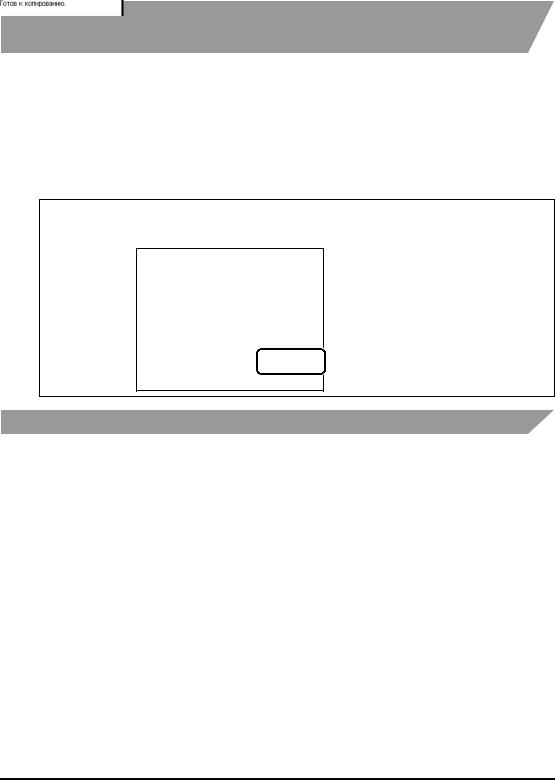
Отображения, используемые в данном Руководстве
Изображения экранов, появляющиеся на сенсорном дисплее, взяты для случая, когда к аппарату iR3300 подключены финишер J1, блок кассетной подачи W1, устройство подачи (ДАПД H1) и принтерный комплект Printer Kit. Обратите внимание, что те функции, которые нельзя использовать в данной модели или которые недоступны из-за отсутствия установленных дополнительных устройств, не отображаются на сенсорном дисплее.
Клавиши, которые нужно нажимать, помечены  , как показано ниже. Когда на сенсорном дисплее нужно нажимать много клавиш, то помечаются все клавиши. Выберите клавишу, которая соответствует Вашим потребностям.
, как показано ниже. Когда на сенсорном дисплее нужно нажимать много клавиш, то помечаются все клавиши. Выберите клавишу, которая соответствует Вашим потребностям.
1Установите оригинал и нажмите клавишу [Специальные функции]
 Нажмите эту клавишу для начала работы
Нажмите эту клавишу для начала работы
Рисунки, используемые в данном Руководстве
Рисунки, приведенные в данном Руководстве, взяты для случая подключения финишера J1 и блока кассетной подачи W1 к аппарату iR3300, если иное не указано особо.
vi Как пользоваться данным Руководством
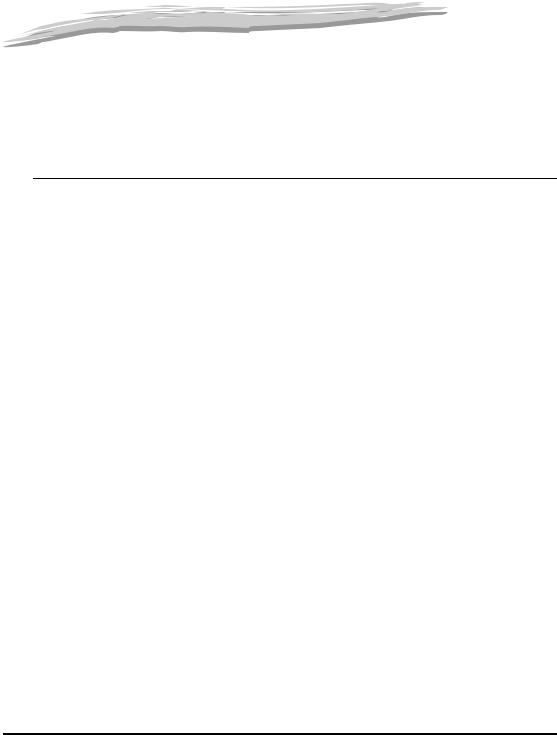
|
|
|
|
|
|
Основные операции с |
1 |
|
функцией Почтовый |
|
|
ÿùèê |
|
|
ГЛАВА |
|
|
|
|
|
В этой главе описываются основные операции с функцией Почтовый ящик.
Что можно делать с помощью аппаратов серии iR3300/iR2800/iR2200 . . . . . . . . . . . . . . 1-2
Удобное хранение данных и печать . . . . . . . . . . . . . . . . . . . . . . . . . . . . . . . . . . . . . . . . . . . . . . . . . . . . 1-2
Последовательность операций с почтовым ящиком . . . . . . . . . . . . . . . . . . . . . . . . . . . . . 1-9
Сохранение оригиналов в почтовом ящике . . . . . . . . . . . . . . . . . . . . . . . . . . . . . . . . . . . . . . . . . . . . . . 1-9 Печать документов, сохраненных в почтовом ящике . . . . . . . . . . . . . . . . . . . . . . . . . . . . . . . . . . . . . 1-13
1-1
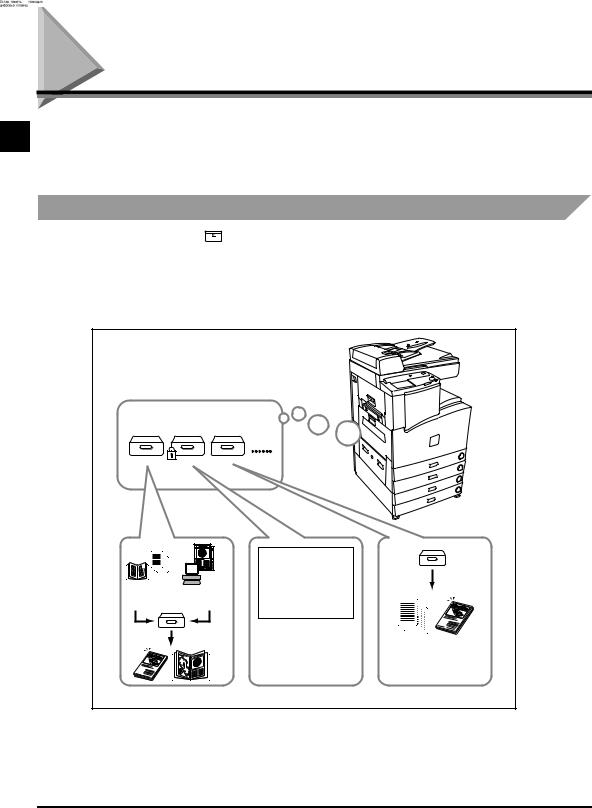
Что можно делать с помощью аппаратов серии iR3300/iR2800/iR2200
1 |
|
Большинство операций по эксплуатации данного аппарата выполняется с сенсорного |
||||
|
дисплея. Для работы с функцией Почтовый ящик нажимайте клавиши в соответствии с |
|||||
ÿùèê |
|
сообщением, отображаемым на сенсорном дисплее. |
|
|||
|
|
|
|
|
|
|
Почтовый |
Удобное хранение данных и печать |
|||||
|
При нажатии клавиши MAIL BOX |
появляется экран выбора почтового ящика. Функция Почтовый |
||||
|
ящик позволяет сохранять данные, отсканированные с помощью этого аппарата, или |
|||||
функцией |
|
данные, посланные с персонального компьютера, наподобие хранения переплетенных |
||||
|
документов. Документы (данные), хранящиеся в почтовом ящике, можно распечатать в |
|||||
|
любой момент с нужными параметрами печати. Кроме того, при установке режима |
|||||
|
Объединить документы можно распечатывать раздельно хранящиеся документы вместе в |
|||||
|
виде одного документа. |
|
|
|
||
операции с |
|
|
|
|
|
|
Основные |
|
100 почтовых ящиков |
|
|
||
|
|
|
|
|
|
|
|
|
Сканирование |
Передача |
|
|
|
|
|
различных |
данных с |
|
|
|
|
|
оригиналов |
компьютера |
|
|
|
|
|
|
Печать |
|
Сохраняя пароль, Вы |
1 |
|
|
|
|
|
||
|
|
|
объединенных |
|
||
|
|
|
можете печатать |
|
||
|
|
|
документов |
|
Можно распечатывать |
|
|
|
|
|
|
данные так, чтобы они |
|
|
|
|
|
|
данные в любое время |
|
|
|
|
|
|
были недоступны |
|
|
|
|
|
|
со всеми необходимыми |
|
|
|
|
|
|
остальным. |
|
|
|
1 |
|
|
настройками. |
|
|
|
|
|
|
||
|
1-2 |
Что можно делать с помощью аппаратов серии iR3300/iR2800/iR2200 |
||||

COPY |
FAX |
MAIL BOX SYSTEM |
|
|
|
|
|
1 |
|
Экран выбора почтового ящика |
ÿùèê |
|||
|
|
|
||
|
|
Можно сохранить имя ячейки |
Почтовый |
|
|
|
или пароль в параметрах |
||
|
|
почтового ящика меню |
||
|
|
дополнительных функций. (См. |
||
|
|
раздел“Установка/сохранение |
||
|
|
параметров почтового ящик“ |
||
|
|
главы 4.) |
||
|
|
Выберите почтовый ящик |
функцией |
|
Экран выбора документа |
||||
ñ |
||||
|
|
|
||
|
|
Сохраняются отсканированные |
операции |
|
|
|
оригиналы и документы, |
||
|
|
посылаемые с персональных |
||
|
|
компьютеров. |
||
|
|
|
||
Выберите документ |
|
|
Основные |
|
|
|
|
||
Экран печати |
|
Экран печати |
|
|
Печать документов, хранящихся в почтовом ящике. |
|
При сканировании оригиналов можно задавать разные |
|
|
При нажатии клавиши [Изменить параметры печати] |
|
параметры. (См. раздел“Сканирование оригиналов в |
|
|
можно изменить настройки печати. (См. |
|
почтовый ящик“ главы 2.) |
|
|
раздел“Использование/организация документов, |
|
|
|
|
сохраненных в почтовом ящике“ главы 3.) |
|
Start |
|
|
|
|
|
||
Что можно делать с помощью аппаратов серии iR3300/iR2800/iR2200 |
1-3 |
|||
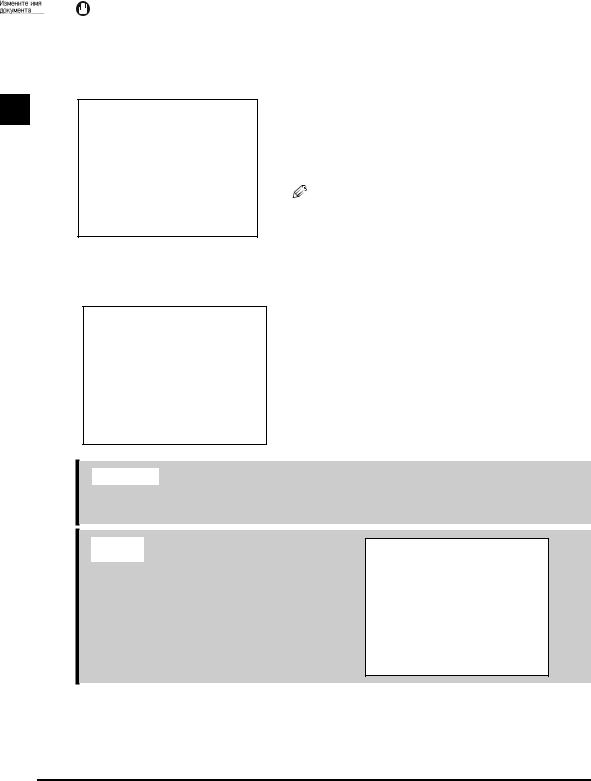
1
Основные операции с функцией Почтовый ящик
ЗАПОМНИТЕ
•В каждой ячейке может храниться до 100 позиций документа или данных изображений.
•Всего во всех ячейках можно хранить до 1000 позиций документа или данных изображений, или до 3700 страниц (формат А4 в соответствии со схемой стандартов Canon) документа или данных изображений.
•В зависимости от условий эксплуатации жесткого диска вышеуказанные значения в некоторых случаях могут быть меньше.
Экран выбора почтового ящика
Экран, показанный на рисунке слева, появляющийся при выборе функций почтового ящика, называется экраном выбора почтового ящика.
Для каждого почтового ящика отображаются его номер, имя и свободная память.
ПРИМЕЧАНИЯ
•  называется значком почтового ящика. Если в почтовом ящике хранится документ, то этот почтовый ящик отображается значком .
называется значком почтового ящика. Если в почтовом ящике хранится документ, то этот почтовый ящик отображается значком .
•Если почтовый ящик задается с помощью пароля, то отметка
блокировки  отображается рядом со значком почтового ящика.
отображается рядом со значком почтового ящика.
Экран выбора документа
Экран, показанный на рисунке слева, появляющийся при выборе нужного почтового ящика, называется экраном выбора документа.
Если сохраняется пароль, то экран выбора документа появляется после ввода пароля.
Ñì. ñòð. 1-13.
Служит для выбора всех документов в почтовом ящике. При выборе документа клавиша меняет название на [Стереть выбор].
Ñì. ñòð. 3-42.
Служит для проверки сведений о документе, хранящихся в почтовом ящике.
1-4 Что можно делать с помощью аппаратов серии iR3300/iR2800/iR2200
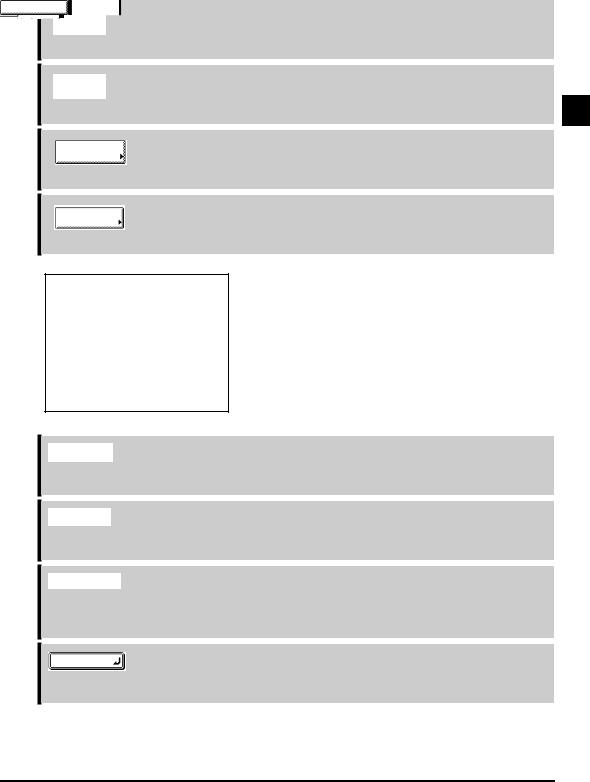
Ñì. ñòð. 3-46.
Служит для удаления документа, хранящегося в почтовом ящике.
Ñì. ñòð. 3-44.
Служит для переноса документа в другой почтовый ящик.
Ñì. ñòð. 1-13.
Служит для печати документов.
Ñì. ñòð. 1-9.
Служит для сканирования оригиналов.
Экран печати
Показанный слева экран, который появляется при выборе документов для печати и нажатии клавиши [Печать] на экране выбора документов, называется экраном печати.
Экран печати позволяет распечатать документы из почтового ящика.
Ñì. ñòð. 1-13.
Служит для изменения параметров при печати документов.
Ñì. ñòð. 1-13.
Служит для автоматического удаления документа после печати.
Ñì. ñòð. 3-36.
Служит для печати образца изображения, чтобы проверить результаты печати и содержимое документа, хранящегося в почтовом ящике.
Ñì. ñòð. 1-13.
Служит для начала печати.
Что можно делать с помощью аппаратов серии iR3300/iR2800/iR2200 |
1-5 |
1
Основные операции с функцией Почтовый ящик
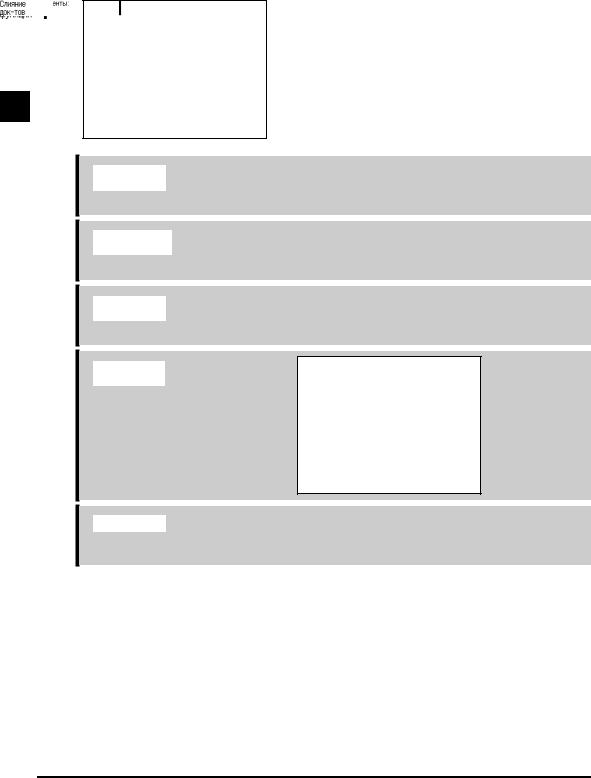
1
Основные операции с функцией Почтовый ящик
Экран изменения параметров печати
Показанный слева экран, который появляется при нажатии клавиши [Изменить параметры печати] на экране печати, называется экраном изменения параметров печати.
Экран изменения параметров печати позволяет изменить заданные параметры при сохранении документов в почтовом ящике, а затем распечатать их.
Ñì. ñòð. 3-2.
Служит для выбора формата бумаги и источника бумаги.
Ñì. ñòð. 3-5.
Служит для выбора или отмены режимов Сортировка, Группа или Сшивание.
Ñì. ñòð. 3-16.
Служит для выбора режима Двусторонняя печать.
Служит для отображения экрана, показанного на рисунке справа, когда Вы хотите выполнить печать буклета и обложки/разделителя заданий.
Для установки нужного режима нажимайте функциональные клавиши, показанные на рисунке справа.
Ñì. ñòð. 3-33.
Служит для объединения нескольких документов в один.
1-6 Что можно делать с помощью аппаратов серии iR3300/iR2800/iR2200

Экран сканирования
Показанный слева экран, который появляется при нажатии клавиши [Сканирование] на экране выбора документов, называется экраном сканирования.
Экран сканирования позволяет сканировать документы в почтовый ящик.
Ñì. ñòð. 2-12.
Служит для получения копий того же формата, что и оригинал.
Ñì. ñòð. 2-12.
Служит для получения копий с различными коэффициентами масштабирования.
Ñì. ñòð. 2-5.
Служит для выбора формата оригинала, который Вы хотите отсканировать.
Ñì. ñòð. 2-24.
Служит для выбора двустороннего режима. Аппарат автоматически переворачивает двусторонние оригиналы и сканирует их как данные двустороннего изображения.
Ñì. ñòð. 2-7.
Для ручного управления экспонированием печати нажмите клавишу [Светлая] или [Темная]. Нажмите клавишу [A] для выбора или отмены автоматического управления экспонированием.
Ñì. ñòð. 2-3.
Служит для присвоения имени сохраняемому документу.
1
Основные операции с функцией Почтовый ящик
Что можно делать с помощью аппаратов серии iR3300/iR2800/iR2200 |
1-7 |

1
Основные операции с функцией Почтовый ящик
Служит для выбора режима Специальные функции.
Ñì. ñòð. 2-8.
Служит для сканирования оригиналов с указанием качества изображения (только текст, текст и фото, только фото). Можно также выбрать тип фотографии (отпечатанное изображение/ фотография), когда заранее задается режим Фото в меню Дополнительные функции.
Служит для отмены сразу всех параметров. (Аппарат возвращается в режим Стандартного сканирования.)
1-8 Что можно делать с помощью аппаратов серии iR3300/iR2800/iR2200

Последовательность операций с почтовым ящиком
В этом разделе описываются основные операции с почтовым ящиком, состоящие из двух частей: сканирование оригиналов и печать.
ПРИМЕЧАНИЯ
•Нижеперечисленные описания приведены в Справочном руководстве.
-Выключатель питания сети и выключатель на панели управления
-Периодическое обслуживание
Сохранение оригиналов в почтовом ящике
Эта операция аналогична операции копирования документа. Сначала установите оригиналы, которые Вы хотите сохранить, в устройство подачи или на стекло экспонирования, а затем задавайте нужные режимы. Если аппарат используется как сетевой принтер, то можно записать данные в почтовый ящик с компьютера.
1 |
Нажмите клавишу MAIL BOX . |
|
||
|
COPY |
FAX |
MAIL BOX |
SYSTEM |
1
Основные операции с функцией Почтовый ящик
Последовательность операций с почтовым ящиком |
1-9 |

1
Основные операции с функцией Почтовый ящик
2Выберите нужный номер почтового ящика.
Если нужный почтовый ящик не отображается, нажмите клавишу [▲] èëè [▼].
Если Вы вводите номер почтового ящика, используя клавиши 0 - 9 (цифровые клавиши), после ввода номера почтового ящика нажмите клавишу [OK].
Если Вы ошиблись при вводе значений, нажмите клавишу [Выполнено] и введите правильное значение.
ПРИМЕЧАНИЯ
• Если в почтовом ящике хранится документ, то этот почтовый ящик отображается знаком |
. |
•Если почтовый ящик задается с паролем, то отметка блокировки  отображается рядом со значком почтового ящика.
отображается рядом со значком почтового ящика.
•Если Вы ошиблись при выборе почтового ящика, нажмите клавишу [Выполнено].
3Введите пароль, затем нажмите клавишу [OK]
Введите пароль, использованный при сохранении данного почтового ящика. (См. раздел“Установка/сохранение почтового ящик“ на стр. 4-3.)
Если пароль не сохранен, то в этой операции нет необходимости.
1-10 Последовательность операций с почтовым ящиком

4Нажмите клавишу [Сканирование].
|
|
1 |
|
|
ÿùèê |
5 |
ПРИМЕЧАНИЯ |
операцииОсновныес функцией Почтовый |
Установите оригиналы. |
|
• Инструкции по установке оригинала приведены в Справочном руководстве.
6Укажите режим сканирования.
ПРИМЕЧАНИЯ
•Как и при копировании, во время сканирования можно задать различные режимы.
•Если Вы хотите дать документу имя при сканировании, нажмите клавишу [Имя документа]. (См. раздел“Задание имени документа перед сканированием (Имя документа) на стр. 2-3.)
Последовательность операций с почтовым ящиком |
1-11 |

1
Основные операции с функцией Почтовый ящик
7Нажмите клавишу  .
.
EF
NO
XYZ
●Если появляется экран, показанный на рисунке ниже
Нажимайте однократно клавишу  для каждого оригинала.По завершении сканирования нажмите клавишу [Выполнено].
для каждого оригинала.По завершении сканирования нажмите клавишу [Выполнено].
По завершении сканирования отсканированные данные сохраняются в выбранном почтовом ящике.
ЗАПОМНИТЕ
•Во время сканирования нельзя менять такие параметры, как объем сканирования и формат сканирования.
•Сохраненные данные автоматически удаляются через три дня. Это значение может меняться в диапазоне от 0 (без ограничения) до 30 дней. (См. раздел“Установка/сохранение почтового ящика“ на стр. 4-3.)
1-12 Последовательность операций с почтовым ящиком
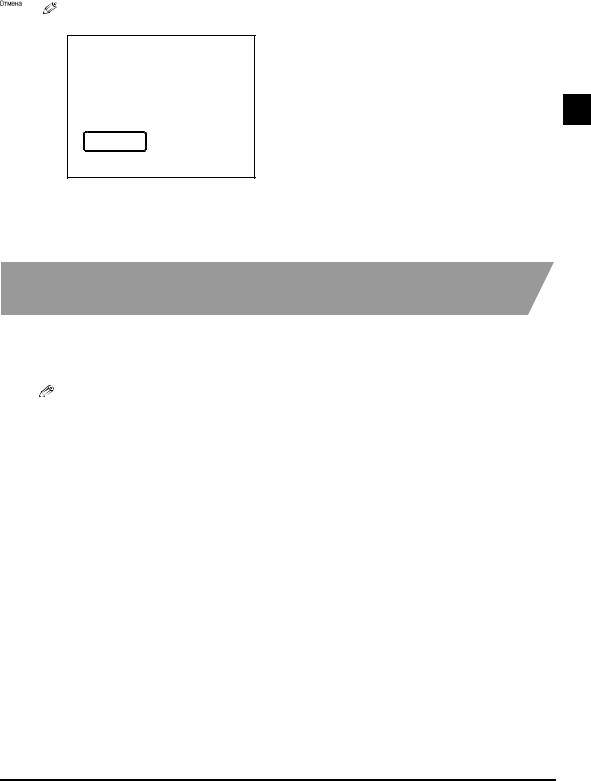
ПРИМЕЧАНИЯ
• Если Вы хотите отменить сканирование, нажмите клавишу [Отмена] или  .
.
•Если Вы сохраняете документ без указания имени, то документу автоматически присваивается имя "год, месяц, дата и время". Например, если данные были отсканированы в 1:35 p.m., 41 с, 12 августа 2000 г., то имя документа будет "20000812133541".
•Вы можете также изменить имя хранящихся данных. (См. раздел“Изменение имени документа“ на стр. 3-42.)
Печать документов, сохраненных в почтовом ящике
Если документы были сохранены в почтовом ящике, то их можно распечатывать. Если аппарат используется как сетевой принтер, то можно указать печать с компьютера. Сведения об управлении аппаратом с персонального компьютера см. в Руководстве по работе с удаленным ИП.
ПРИМЕЧАНИЯ
•За один раз в одном почтовом ящике можно выбрать и распечатать до 32 документов. При объединении документов можно выбрать и распечатать до 100 документов. Но если в почтовом ящике есть зарезервированные задания, то количество, которое Вы можете выбрать и распечатать, зависит от количества документов в зарезервированных заданиях.
•Несколько документов можно выбрать только тогда, когда эти документы хранятся в одной ячейке. Для печати нескольких документов, хранящихся в различных ячейках, необходимо заранее перенести документы в одну из ячеек. (См. раздел“Перемещение документа“ на стр. 3-44.)
•Если документы печатаются без изменения параметров, то документы, посылаемые с компьютера, распечатываются с параметрами, заданными с компьютера, а документы, отсканированные в память, распечатываются со стандартными параметрами локальной печати. (См. Справочное руководство.)
1
Основные операции с функцией Почтовый ящик
Последовательность операций с почтовым ящиком |
1-13 |
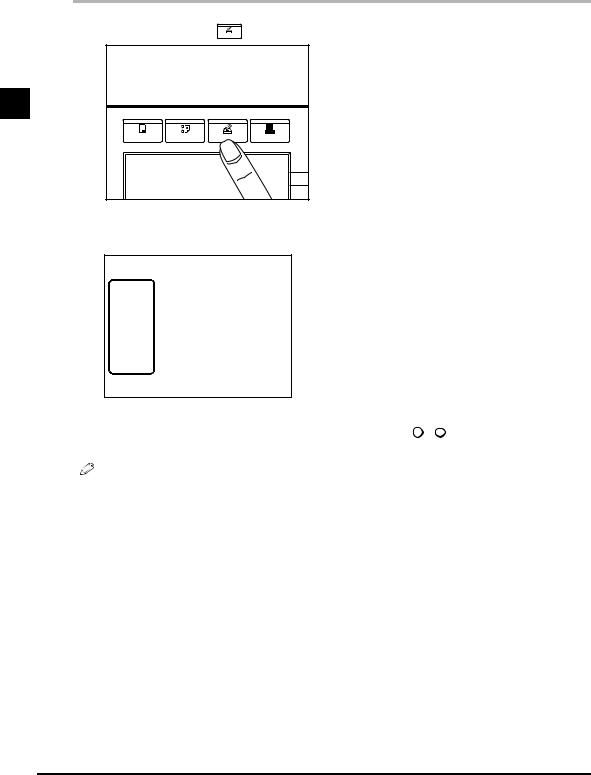
|
1 |
Нажмите клавишу MAIL BOX . |
|
|
|
||
1 |
|
|
|
|
|
|
|
Почтовый ящик |
|
COPY |
FAX |
MAIL BOX |
SYSTEM |
|
|
|
|
|
|
|
|
|
|
операции с функцией |
2 |
Нажмите номер нужного почтового ящика ячейки. |
|
||||
|
|
|
|
|
|
|
|
Основные |
|
Если нужный почтовый ящик не отображается, нажмите клавишу [▲] èëè [▼]. |
|||||
|
|
|
|
|
|
|
|
|
|
Если Вы вводите номер почтового ящика, используя клавиши 0 |
- 9 |
(цифровые клавиши), после |
|||
|
|
ввода номера почтового ящика нажмите клавишу [OK]. |
|
|
|||
ПРИМЕЧАНИЯ
•Если в почтовом ящике хранится документ, то этот почтовый ящик отображается значком  .
.
•Если почтовый ящик задается с паролем, то отметка о блокировке  отображается рядом со значком этого почтового ящика.
отображается рядом со значком этого почтового ящика.
•Если Вы ошиблись при выборе почтового ящика, нажмите клавишу [Выполнено].
1-14 Последовательность операций с почтовым ящиком
